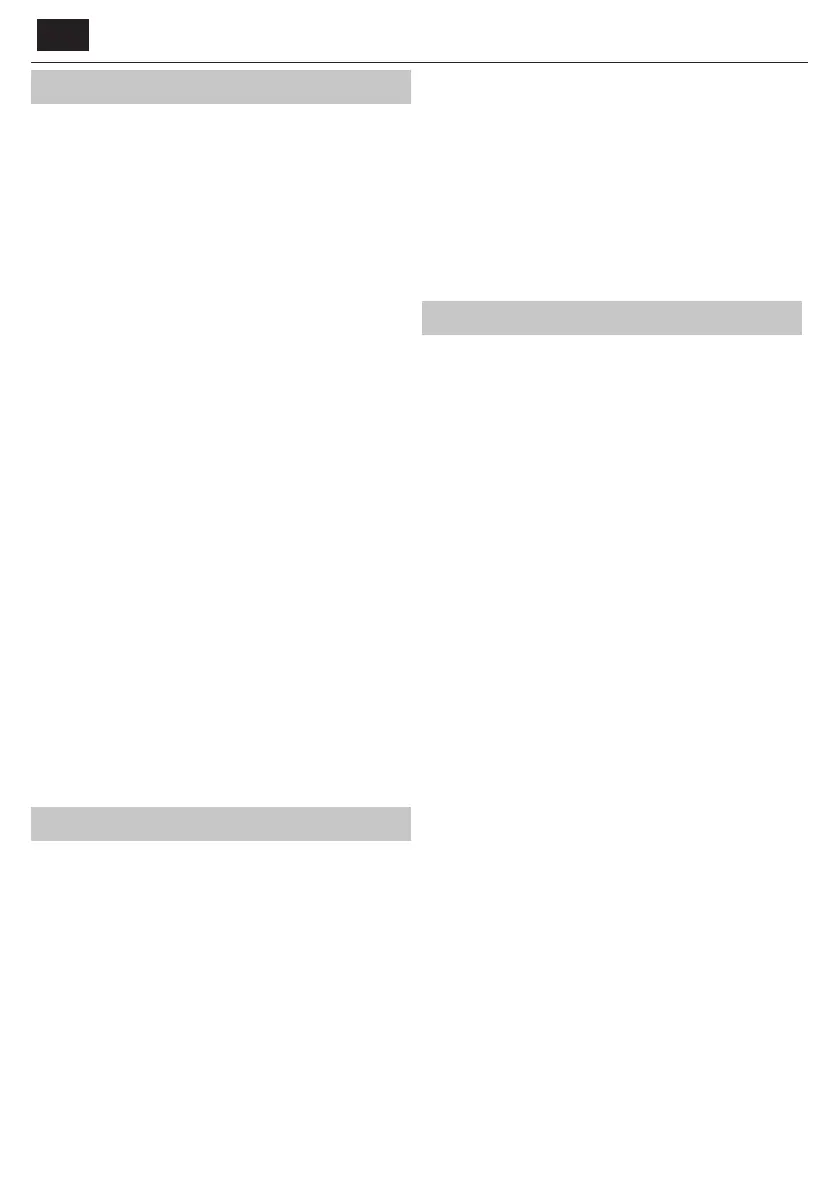PT
Imagem
Modo de Imagem - Escolha dos seguintes pré-de nidos.
Padrão - De nições pré-de nidas
Filme - De nido para ter cores mais claras e menos brilho.
Pessoal - Permite-lhe alterar manualmente todas as de nições
Eco - Consome menos 15% energia.
Dinâmica - De nições recomendadas para
imagens que se movem depressa
Contraste - Altera o equilíbrio entre preto e branco.
Brilho - Aumenta ou diminui o brilho da imagem.
Cor - Aumenta a cor do preto e branco.
Nitidez - Aumenta ou diminui a nitidez da imagem.
Temperatura da Cor - Escolha das seguintes pré-de nidas.
Normal - De nições pré-de nidas
Quente - Aumenta o vermelho dentro da imagem
Frio - Aumenta o azul dentro da imagem
Dimensões da Imagem - O formato da imagem varia em
função do canal/emissão. Há um número de diferentes opções
para melhor ir de encontro às suas necessidades.
Auto - Apresenta automaticamente o melhor formato
de imagem. A imagem ca na posição correta. Pode
ter linhas pretas em cima/baixo e/ou nos lados.
4:3 - Apresenta a imagem 4:3 no seu tamanho original. As
barras laterais são apresentadas para encher o ecrã de 16:9.
16:9 - Enche o ecrã com um sinal normal de 16:9.
Zoom 1/2 - A imagem tem a proporção correta,
mas é aproximada para encher o ecrã.
Ponto a Ponto (HDMI) - Apresentará a imagem na
sua resolução original sem qualquer alteração.
Em tela cheia - Sinal esticado para encher o ecrã.
PC*
Ajustar Automaticamente - Permite-lhe con gurar automaticamente
o televisor para ser usado como um monitor de computador.
Posicionamento H - Altera a posição horizontal da imagem.
Posicionamento V - Altera a posição vertical da imagem.
Tamanho - Aumenta o tamanho da imagem.
Fase - Para ajustar o tempo de atraso da fase de
modo a reduzir o ruído na imagem.
* - Apenas para dispositivos suportados
De nições Especializadas
Redução de ruído - Filtra e reduz o ruído (interferência) da imagem
Contraste ativo - Automaticamente melhora a luz de fundo e o
contraste da imagem em função da luminosidade do ecrã.
Som
Modo de Som - Selecione dos seguintes pré-de nidos
Padrão - De nições pré-de nidas
Música - Enfatiza a música sobre as vozes
Filme - Fornece som ao vivo e cheio para lmes
Pessoal - Seleciona as suas de nições de som pessoais
Desporto - Enfatiza o som para desporto
Equalizador - Ajusta o volume de diferentes frequências de som.
Os níveis de som do equalizador apenas podem ser ajustados
quando está selecionado o modo de som "Pessoal".
Volume automático - Quando estiver selecionado "ligado", o volume
permanecerá a um nível constante, independentemente da entrada/fonte.
DTS TruSurround - Permite-lhe LIGAR ou
DESLIGAR o efeito de som surround.
Saída Digital - Esta é a saída de áudio digital.
Selecione das seguintes opções:
Desligado - Desligado
Auto - Seleciona automaticamente as melhores de nições
PCM - Selecione esta opção se estiver ligado a um Hi- Stereo
através de um cabo digital (A modulação de Pulse-code (PCM)
é uma representação digital de um sinal analógico)
Comutador AD - Faixas de som adicionais para cegos.
Disponível apenas em programas de DTV selecionados.
Volume AD - Para ajustar o volume da faixa de som de Áudiodescrição.
Passo de som - permite-lhe selecionar um som/
língua diferentes para a TV Digital ou média.
Atraso de Áudio (ms) - Permite ao utilizador ajustar as de nições de
som para sincronizar a imagem e o som nos altifalantes do televisor.
Atraso SPDIF (ms) - Permite ao utilizador ajustar as de nições
de som para sincronizar a imagem e o som em altifalantes
externos ligados através de uma saída de áudio digital.
Con guração
CANAL
Antena DVB - De na o tipo de sinal DTV
Terrestre - Terrestre (DVB-T)
Cabo - Cabo (DVB-C)
Sintonização Automática - Permite-lhe voltar a sintonizar todos os
canais digitais, estações de rádio digitais e canais analógicos do televisor.
Sintonização manual da ATV - Permite-lhe sintonizar
manualmente o seu sinal analógico.
Sintonizador manual da DTV - Permite-lhe
sintonizar manualmente o seu sinal digital.
Editar Programa - Permite-lhe eliminar, saltar e adicionar canais favoritos.
Botão vermelho - apagar o canal selecionado.
Botão amarelo - mover o canal selecionado. Vá com o cursor até ao
canal que deseja mover para uma posição diferente e em seguida
carregue no botão AMARELO. Agora mova o canal selecionado com
a seta CIMA/BAIXO até à posição desejada e carregue novamente no
botão AMARELO para con rmar a sua nova posição na lista de canais.
Botão azul - saltar o canal selecionado. Os canais
selecionados para serem saltados não aparecerão
quando carregar nos botões CH+ ou CH-.
Informação do Sinal - Informação sobre o sinal DVB.
Informação de CI - Os serviços Pay-per-view exigem a inserção de
um “smartcard” no televisor. Se assinar um serviço de pay-per-view,
o fornecedor dar-lhe-á uma "CAM" e um “smartcard”. A CAM pode
ser inserida na PORTA COMUM DE INTERFACE (Cartão CI dentro).
Lista de Gravações* - Lista de programas de televisão gravados.
Lista programas - Faz uma lista dos seus lembretes de programas.
Instalacao do prato** - Este menu só se encontra
disponível no modo DVB-S2. Pode selecionar o tipo de
satélite, o transponder e o seu tipo de LNB, etc.
OAD (Atualização do Software) - Ligar/desligar a
atualização de software OAD (over air download).
* - apenas para dispositivos com função de PVR incorporada
** - Apenas para modelos com sintonizador DVB-S
REDE
Con guração da rede - Primeiro terá de selecionar o seu tipo de
ligação. Pode escolher entre uma ligação Wi-Fi ou por Cabo.
NOTA: Para se ligar à Internet com uma ligação com os, ligue um cabo Cat
5/Ethernet (não incluído) da TV até ao seu modem/router de banda larga.
Con guração de IP - De nições de ligação da rede LAN.
Auto - Ligará automaticamente a TV à sua rede de doméstica
(esta é a de nição padrão e é altamente recomendada).
Manual - Permite-lhe alterar manualmente a
informação do IP, Netmask, Gateway e DNS.
Con guração de Wi–Fi - De nições de ligação da rede sem os.
Wi-Fi pesquisa auto - Procura automaticamente redes sem
os disponíveis. Selecione a rede Wi–Fi desejada e em seguida